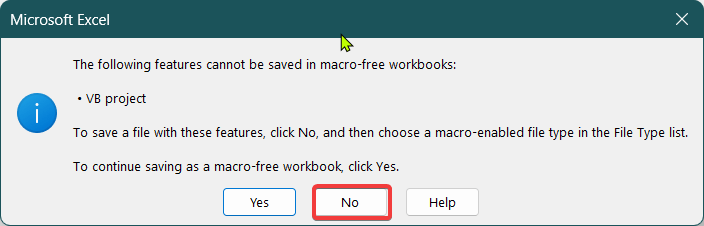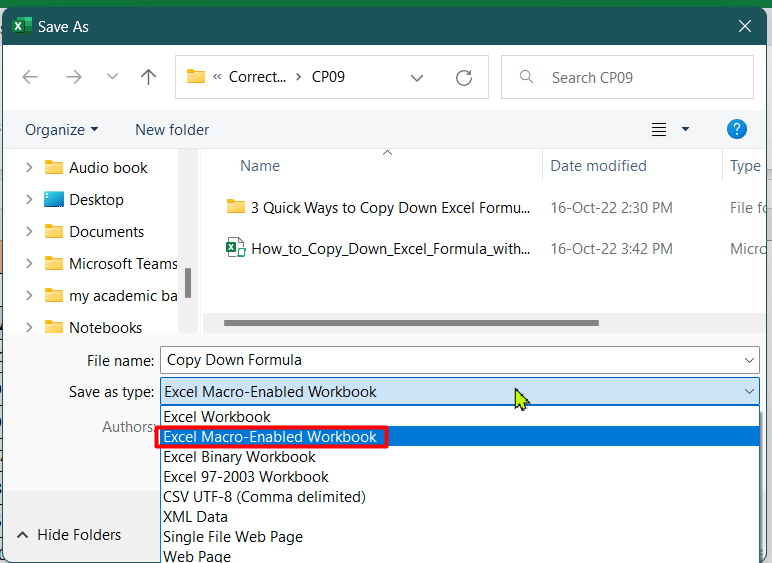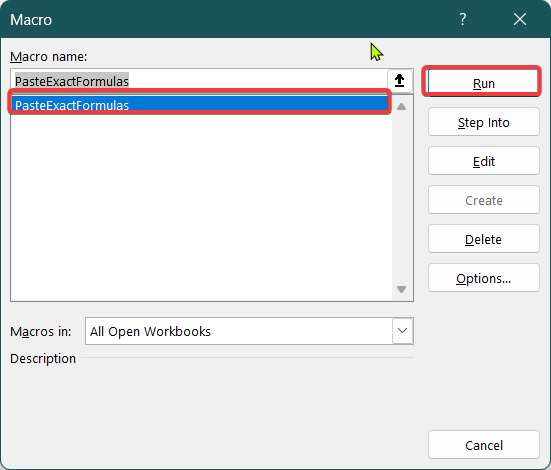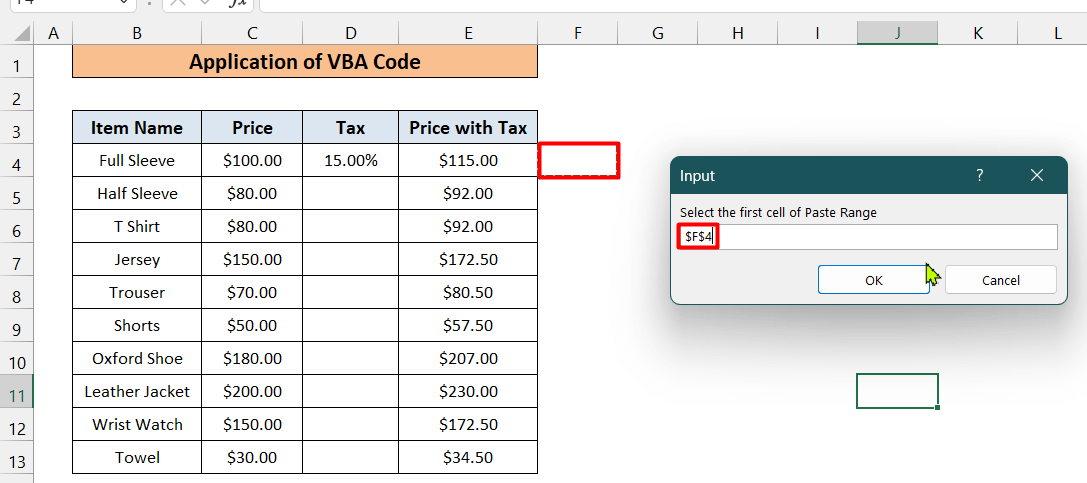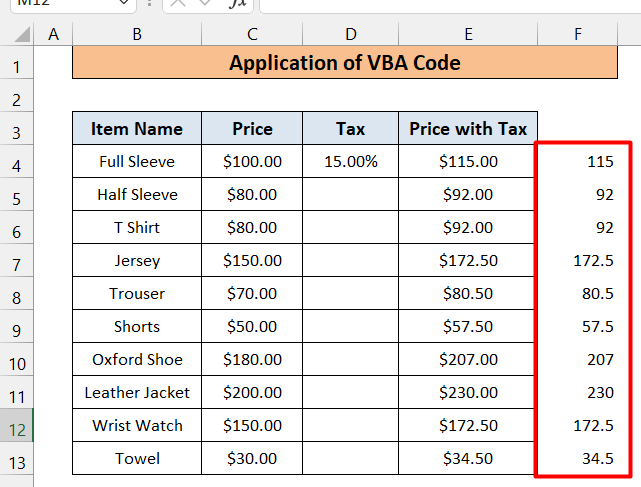Բովանդակություն
Excel -ում աշխատելիս մենք հաճախ ստիպված ենք լինում մի բանաձևը պատճենել բջիջների մեկ այլ խմբի մեջ` առանց ավելացման: Այսօր ես ցույց կտամ երեք հեշտ եղանակ, թե ինչպես պատճենել բանաձևը առանց Excel-ի ավելացման: Եկեք սկսենք:
Ներբեռնեք պրակտիկայի աշխատանքային գիրքը
Ներբեռնեք այս պրակտիկայի աշխատանքային գիրքը՝ այս հոդվածը կարդալու ընթացքում վարժություններ կատարելու համար:
Պատճենել Formula.xlsm
Բանաձեւը պատճենելու 3 արագ եղանակ առանց Excel-ում ավելացման
- Եկեք նայենք այս տվյալների հավաքածուին: Մենք ունենք APEX Garments անունով ընկերության տարբեր ապրանքների գների ռեկորդ: Կան Ապրանքների անունները , դրանց գները , հարկը, և գները հարկերով B, C, D սյունակներում, և E համապատասխանաբար: E , գները հարկով սյունակի առաջին բջիջում մենք գրել ենք բանաձև
=C4+C4*D4 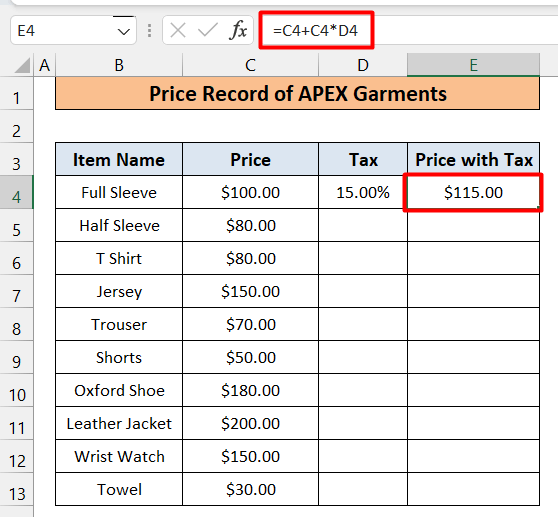
- Այժմ մենք ցանկանում ենք պատճենել այս բանաձևը մնացած բջիջներում՝ առանց հարկի ավելացման, D4: Դա նշանակում է, որ E5 բջիջը կունենա՝
=C5+C5*D4
- Նմանապես բջիջ E6 կունենա՝
=C6+C6*D4
- Եվ այսպես շարունակ: Ինչպե՞ս կարող եք դրան հասնել: Ահա երեք եղանակներ, որոնք կարող եք օգտագործել՝ բանաձևը պատճենելու համար՝ առանց Excel-ում ավելանալու:
1. Բացարձակ բջջային հղումի օգտագործումը պատճենելու բանաձևը առանց ավելացման
Սրան հասնելու լավագույն միջոցը օգտագործելն է Բջջի բացարձակ հղում: Ան Բացարձակ բջջային հղումը բջջային հղում է, որն ունի Դոլարի նշան($) տողի և սյունակի համարից առաջ: Երբ մենք քաշում ենք Բջջի բացարձակ հղումով բանաձևը Լրացնել բռնակի միջով, այն չի ավելանում: Բջջի բացարձակ հղումը D4 բջիջի $D$4 է: Այսպիսով, օգտագործեք այս բանաձևը Formula Bar E4 բջիջի համար:
=C4+C4*$D$4 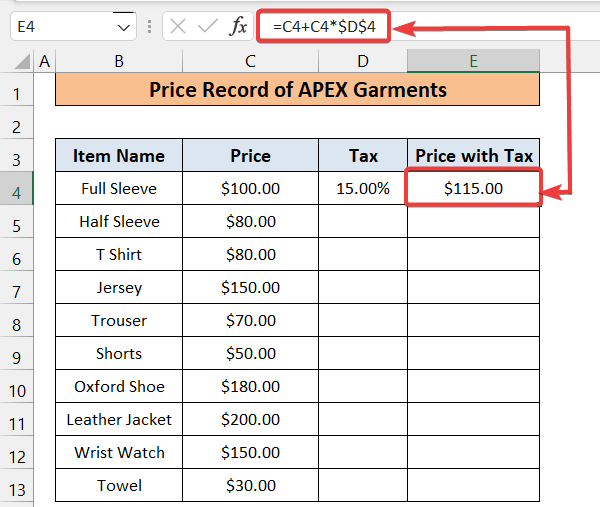
Excel 2013 կամ ավելի նոր տարբերակի համար կարող եք օգտագործել ձեր ստեղնաշարի դյուրանցումը Բացարձակ բջջային հղում ստեղծելու համար: Հետևեք ստորև նշված քայլերին:
Քայլեր.
- Կրկնակի սեղմեք Բանաձևի տողում կամ սեղմեք F2 ձեր ստեղնաշարի վրա: Բանաձևը կլինի Խմբագրել ռեժիմում:
- Կուրսորը դրեք D4 -ից հետո և սեղմեք F4 ստեղնաշարի վրա: Այն D4 կվերածվի $D$4 :
- Եթե նորից սեղմեք F4 , այն կվերածվի $D$4<2:> մեջ D$4 :
- Կրկին սեղմեք F4 և կստանաք $D4 :
- Եթե սեղմեք F4 կրկին, դուք կստանաք D4 :
- Կրկին սեղմեք F4 , և դուք կստանաք $D$4: Եվ ցիկլը շարունակվում է:
- Եթե ձեր բանաձևը պարունակում է մեկից ավելի բջիջների հղում, և դուք պետք է բոլորը դարձնեք Բացարձակ, սեղմեք Ctrl + Shift + Home նախ: Այն կընտրի ամբողջ բանաձևը: Այնուհետև սեղմեք F4 :
- Բանաձևի տողում մկնիկի կուրսորը լռելյայն մնում է վերջում: Եթե դա այդպես չէ, կարող եքսեղմեք Ctrl + End ստեղնաշարի վրա՝ այն ավարտին հասցնելու համար:
Առաջին բջիջի բանաձևը մուտքագրելուց հետո Բացարձակ բջջային հղում 1>Բանաձևի տող, Դուք պետք է պատճենեք բանաձևը մնացած բջիջներում: Դուք կարող եք դա իրականացնել երկու եղանակով:
Մեթոդ 1. Լրացման բռնակը քաշելով
- Քաշեք Լրացման բռնակը (Փոքրը Plus(+) Մուտքագրեք ներքևի աջ անկյունում) այն բջիջից, որն ունի Բացարձակ բջջային հղում բանաձևը մինչև այն բջիջը, որտեղ ցանկանում եք պատճենել բանաձևը: Այստեղ ես քաշում եմ Լրացնել բռնակը բջջից E4 դեպի E13 :
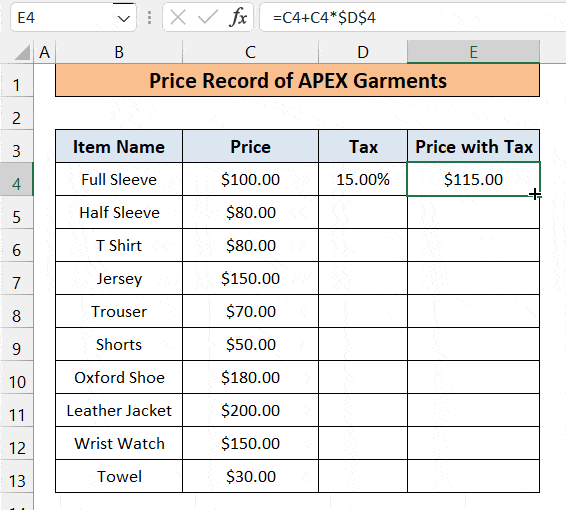
- Արդյունքում ես ստանում եմ բանաձևը պատճենված բոլոր բջիջներում՝ առանց D4 մեծացնելու:
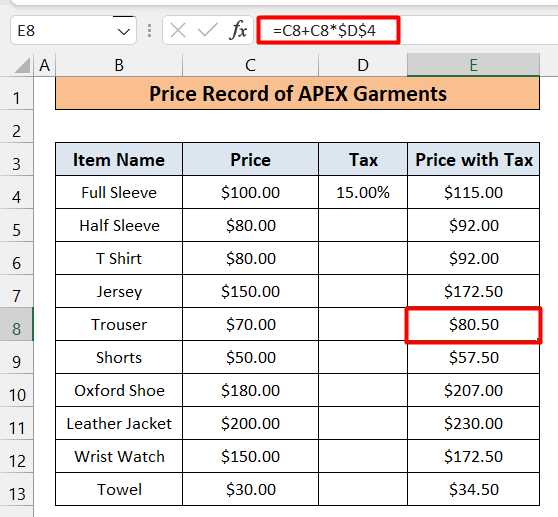
Մեթոդ 2. Լրացման օգտագործում Տարբերակ Excel-ի Գործիքադարակից
- Ընտրեք բանաձևով բջիջը, որն ունի Բացարձակ բջջային հղում և մնացած բջիջները, որտեղ ցանկանում եք պատճենել բանաձևը: Ես ընտրում եմ E4 մինչև E13 բջիջները:
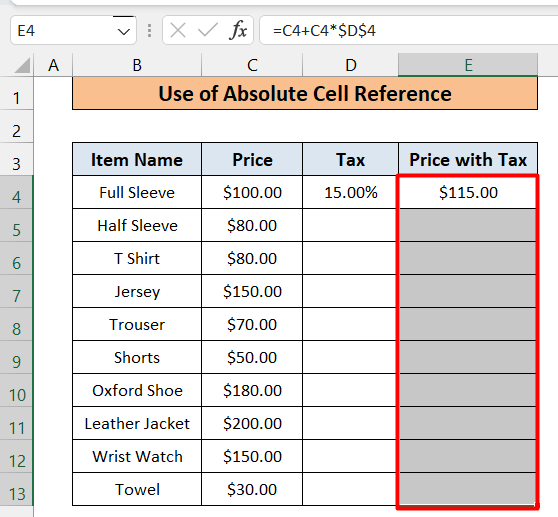
- Այնուհետև գնացեք Տուն>Լրացրեք Տարբերակ Excel-ի Գործիքադարակի մեջ Խմբագրում բաժնում:
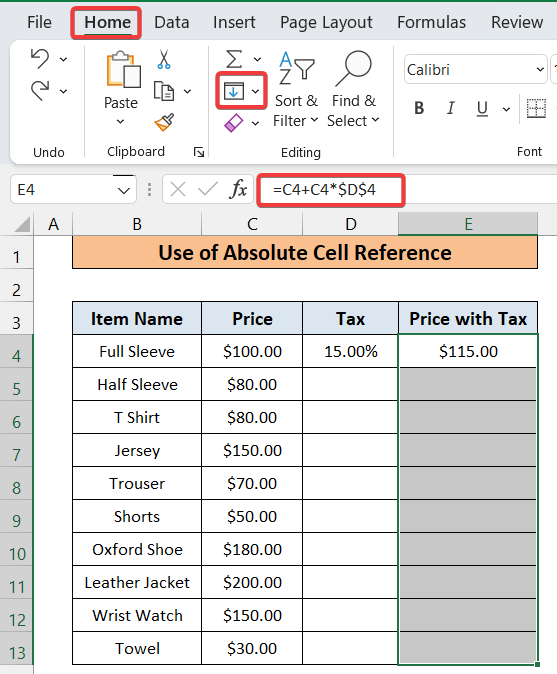
- Սեղմեք բացվող ցանկի վրա: Դուք կստանաք մի քանի տարբերակ: Սեղմեք Ներքև :
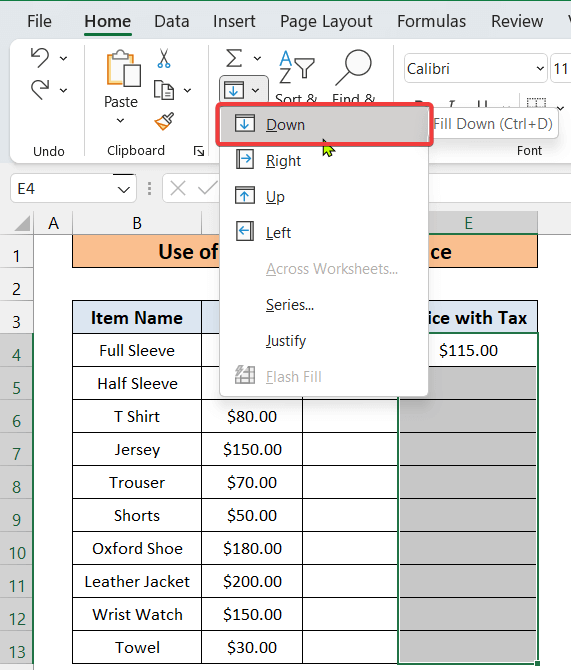
- Դուք կստանաք բանաձևը պատճենված բոլոր բջիջներում` առանց բջիջի հղումը մեծացնելու D4 .
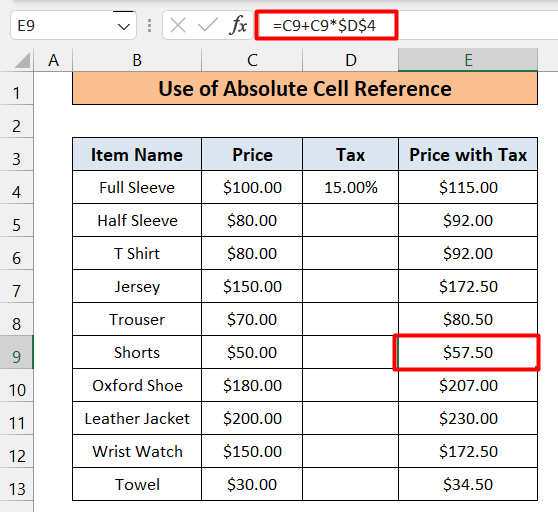
Կարդալ ավելին. Պատճենել բանաձևը Excel-ում՝ փոխելով միայն մեկ բջիջՀղում
Նման ընթերցումներ
- Ինչպես պատճենել բանաձևը մեկ այլ թերթիկի վրա Excel-ում (4 եղանակ)
- Ինչպես պատճենել բանաձևը սյունակի ներքևում Excel-ում (7 մեթոդ)
- Excel VBA բանաձևը հարաբերական հղումով պատճենելու համար (Մանրամասն վերլուծություն)
2. Օգտագործելով «Գտնել և փոխարինել տուփը»՝ առանց ավելացման բանաձևը պատճենելու համար
Այս մեթոդը շատ հարմար է, երբ ցանկանում եք պատճենել բանաձևերը բջիջների մի տիրույթից մյուս բջիջների տիրույթ՝ առանց փոխելու բջջային հղում. Եկեք մտածենք, որ ցանկանում ենք պատճենել E սյունակը, գինը հարկով F սյունակում՝ պահպանելով բոլոր բանաձևերը անփոփոխ։ Ինչպե՞ս կարող ենք դա անել: Հետևեք ստորև նշված քայլերին:
Քայլեր.
- Գնացեք Տուն > Գտեք և ընտրեք տարբերակ Խմբագրում էջանիշի Տուն Excel-ի Գործիքադարակից:
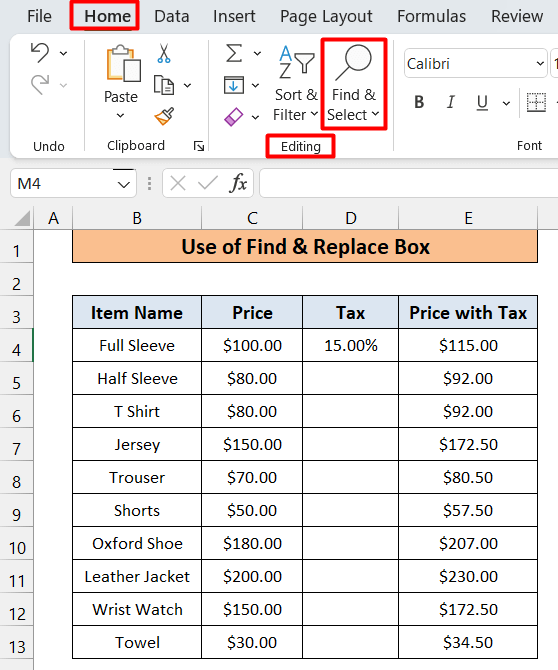
- Սեղմեք Բացվող մենյուի վրա: Դուք կստանաք որոշ տարբերակներ: Ընտրեք Փոխարինել… ։
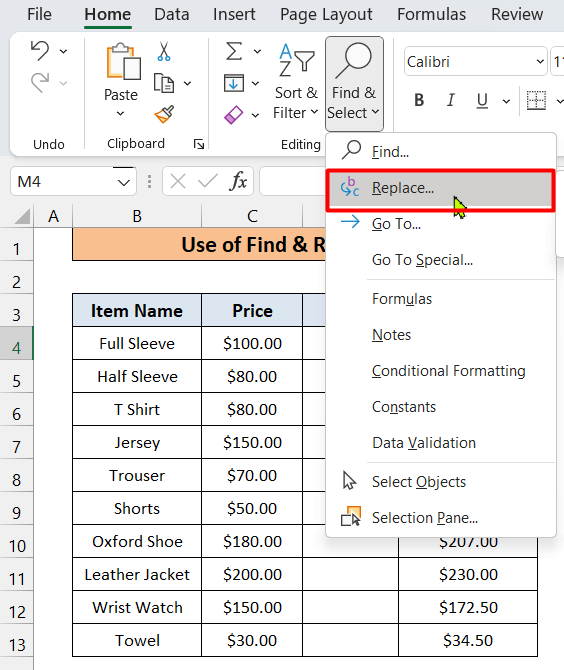
- Դուք կստանաք Գտնել և փոխարինել երկխոսության տուփը: Դա ստանալու համար կարող եք նաև սեղմել Ctrl + H : Գտնել ինչ տարբերակում տեղադրեք « = »: Իսկ Փոխարինեք տարբերակում տեղադրեք « &&& »:
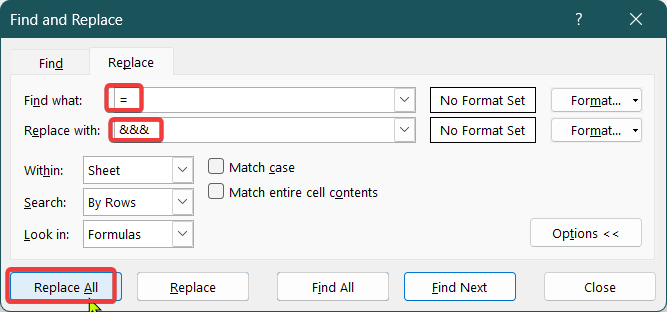
- Սեղմեք on Փոխարինել բոլորը: Դուք կստանաք E սյունակի բոլոր բջիջները, որոնք ունեն այսպիսի ' &&& ':
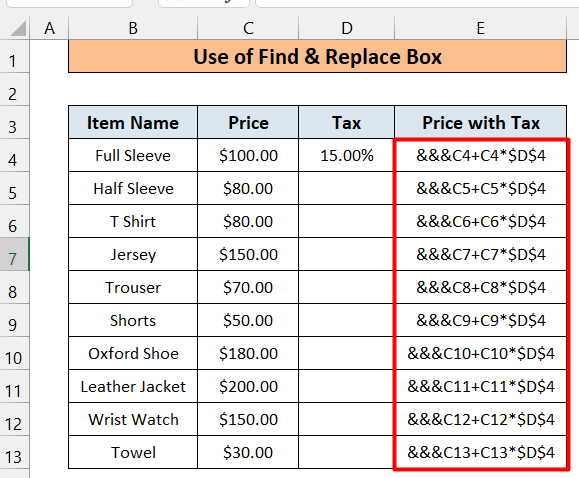
- Այնուհետև ընտրեք E սյունակի բոլոր բջիջները, պատճենեք դրանք Ctrl +C ևապա տեղադրեք դրանք F սյունակում:
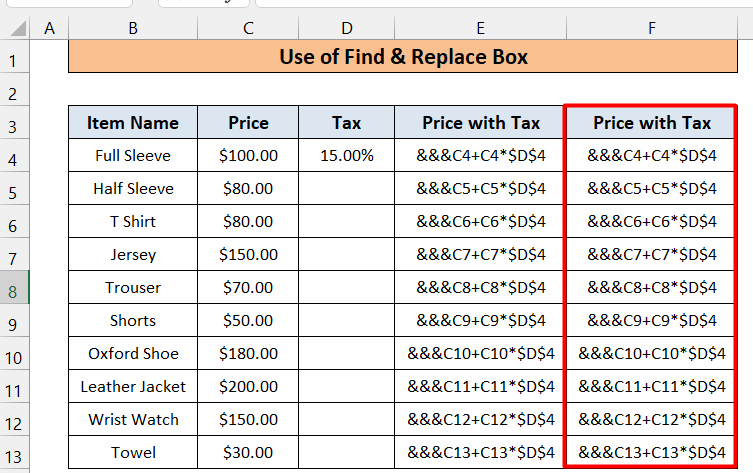
- Նորից գնացեք Տուն>Գտեք և ընտրեք : Այնուհետև ընտրեք Փոխարինել: (Կամ սեղմեք Ctrl + H ) Այս անգամ Գտնել ինչ տարբերակում տեղադրեք «&&&»: Իսկ Փոխարինեք տարբերակում տեղադրեք '=':
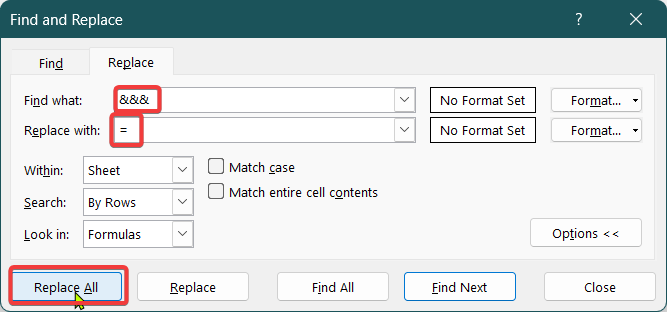
- Սեղմեք Փոխարինել բոլորը: Դուք կգտնեք E սյունակի բանաձևերը պատճենված F սյունակում՝ առանց որևէ փոփոխության:
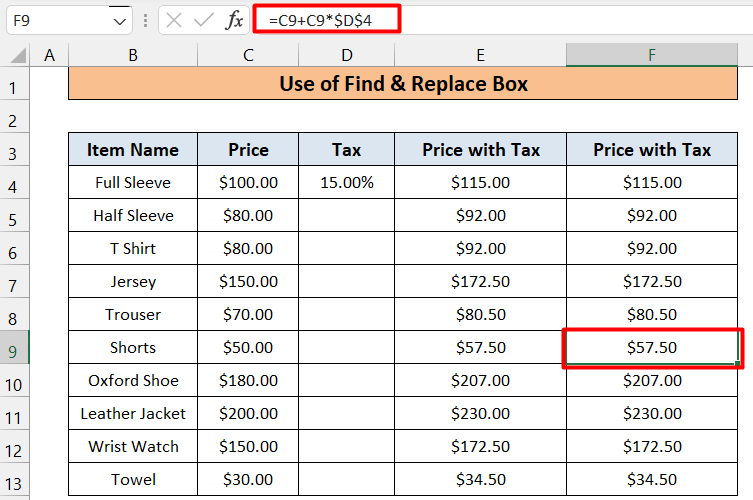
Կարդացեք Ավելին․ Ինչպես պատճենել բանաձևը Excel-ում՝ փոխելով բջջային հղումները
3. VBA Macro-ի կիրառում առանց ավելացման բանաձևը պատճենելու համար
Դուք կարող եք օգտագործել VBA կոդը՝ մակրո ստեղծելու համար, որպեսզի անեք նույն բանը, ինչ ես արել էի նախկինում: Հետևեք ստորև նշված քայլերին:
Քայլեր.
- Սկզբում սեղմեք Alt + F11 Ձեր Excel Ֆայլում: Այն կբացի VBA պատուհանը:
- Այնուհետև անցեք Տեղադրեք տարբերակը VBA Գործիքադարակի մեջ: Ընտրեք Մոդուլ:
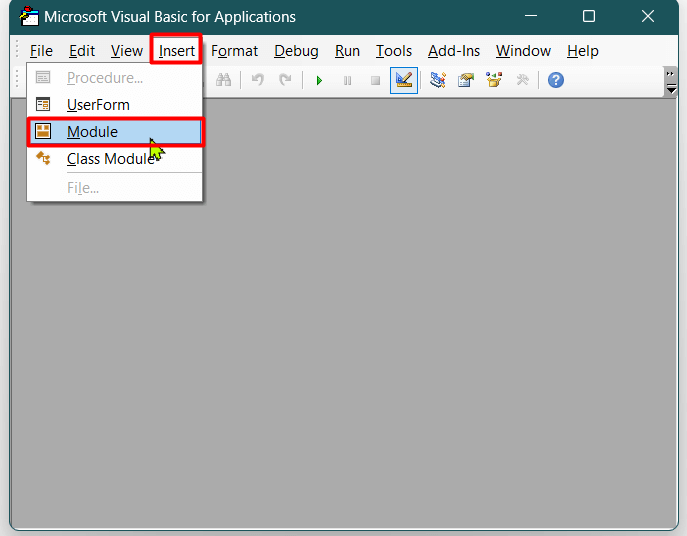
- Դուք կստանաք այսպիսի մոդուլի պատուհան:
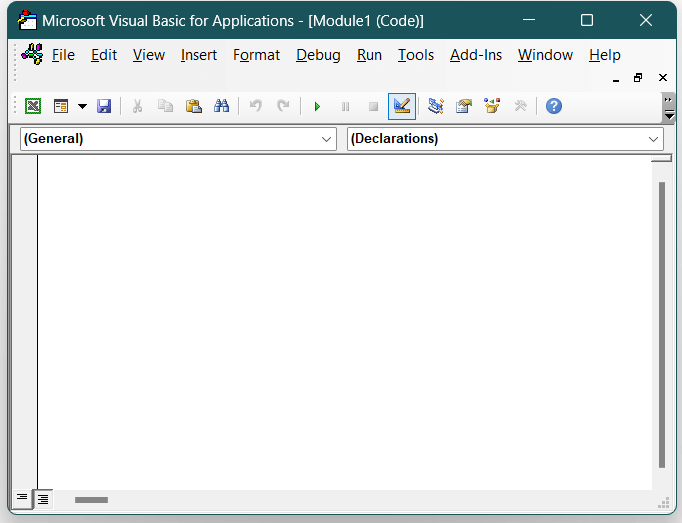
- Այստեղ գրեք հետևյալ կոդը՝ մակրոները ստեղծելու համար:
Կոդ
3530
- Ձեր կոդը կ Մոդուլի պատուհանում այսպիսի տեսք կունենաք:
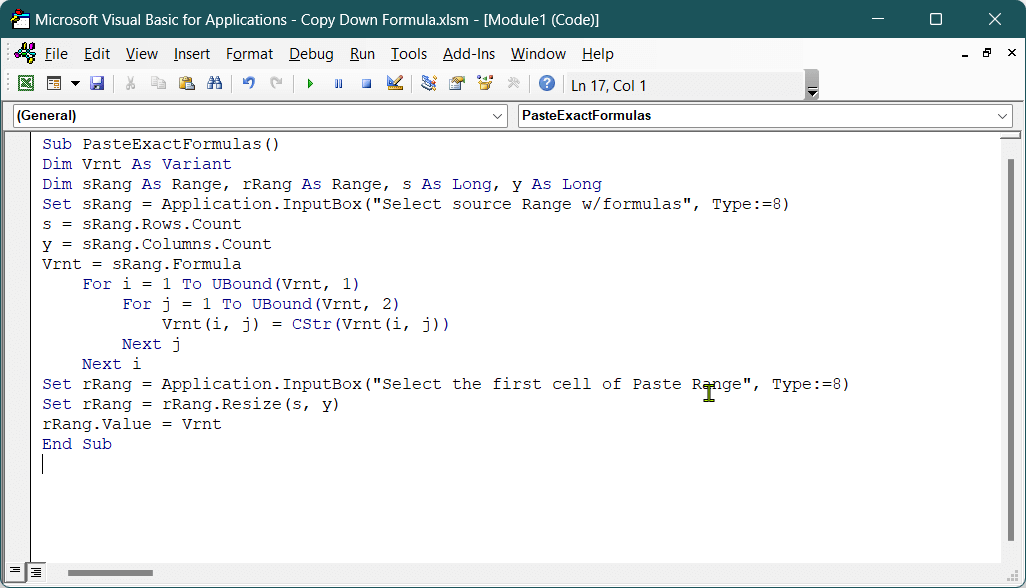
- Սեղմեք Ctrl + C ՝ մակրոները պահպանելու համար: Դուք կստանաք այսպիսի Սխալի տուփ :
- Սեղմեք Ոչ: Excel-ը ձեզ համար ավտոմատ կերպով կբացի Պահպանել որպես պատուհանը: Տվեք Ֆայլի անունը ինչ-որ բան. Այնուհետև սեղմեք բացվող ցանկի վրա Պահպանել որպես տեսակ :
- Դուք կգտնեք բազմաթիվ տարբերակներ: Ընտրեք Excel-Macro-Enabled Workbook: Այնուհետև սեղմեք Պահել: Ձեր աշխատանքային գիրքն այժմ պահպանված է Մակրո -ով:
- Այնուհետև վերադարձեք Excel-ի աշխատաթերթ և սեղմեք Alt + F8 : Դուք կստանաք տուփ Մակրո անունով: Ընտրեք Մակրո -ը, որը ցանկանում եք գործարկել, և սեղմեք Գործարկել : Այստեղ ես ուզում եմ գործարկել PasteExactFormulas:
- Եթե դուք գործարկում եք վերջերս ստեղծված Macro , ապա PasteExactFormulas, դուք կստանաք այսպիսի Input Box : Ընտրեք բջիջների շրջանակը, որտեղից ցանկանում եք պատճենել բանաձևերը: Այնուհետեւ սեղմեք OK: Այստեղ ես ընտրում եմ E3-ից մինչև E13 բջիջները:
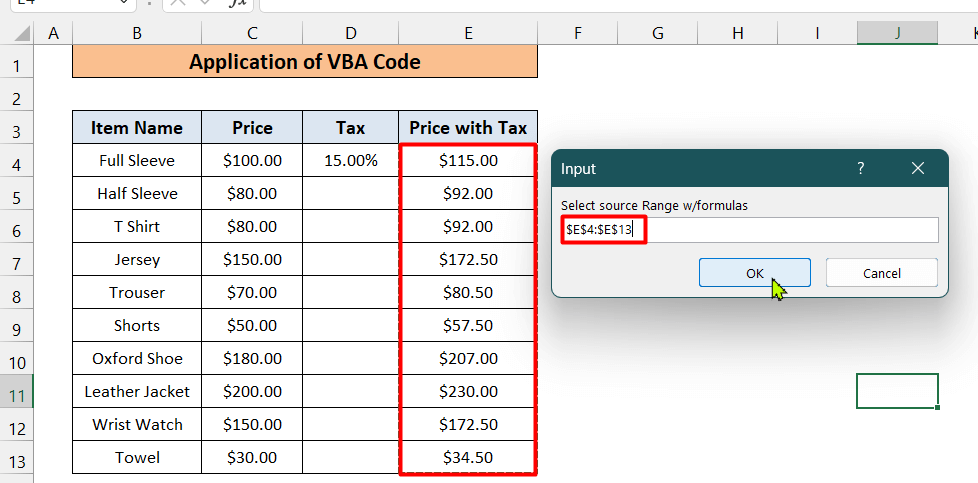
- Դուք կստանաք ևս մեկ Input Box այսպիսին: Ընտրեք տիրույթի առաջին բջիջը, որտեղ ցանկանում եք տեղադրել բանաձևերը: Այնուհետև սեղմեք OK : Այստեղ ես ընտրում եմ F3 :
- Եվ դուք կգտնեք E սյունակի բանաձևերը գեղեցիկ պատճենված սյունակ F : Ակնհայտ է, որ սա չի պատճենում բջիջների ձևաչափը, միայն բանաձևը: Եթե ցանկանում եք, կարող եք փոխել ձևաչափը ձեռքով:
Կարդալ ավելին. VBA-ն Excel-ում վերևի բջիջից բանաձևը պատճենելու համար (10 մեթոդ)
Եզրակացություն
Հուսով եմ, որ վերը նշված 3 մեթոդները օգտակար կլինեն, երբ փորձում եք պատճենել բանաձևը առանց ավելացման:գերազանցել. Եթե ձեզ դուր եկավ հոդվածը, խնդրում ենք կիսվել այն ձեր ընկերների հետ: Նման այլ հոդվածների համար այցելեք մեր EXELDEMY.com կայքը